windows xp正版系统u盘安装方法分享
更新日期:2024-03-21 17:30:34
来源:网友投稿
windows xp系统具有界面精美、操作简单、系统兼容性、稳定性好等特点,因此受到很多用户的喜爱。如果不清楚windows xp系统具体怎么安装,那么就可以根据接下来分享的windows xp正版系统u盘安装方法来进行操作。
相关阅读:
装xp系统BIOS设置教程
原版windows xp系统安装教程
windows xp系统自动安装教程
一、所需准备
1、备份电脑重要文件
2、2G左右的U盘,制作U盘PE启动盘
3、系统镜像:windows xp系统下载
4、启动设置:怎么设置开机从U盘启动
二、windows xp正版系统u盘安装方法分享
1、将U盘做成启动盘,使用解压软件把windows xp镜像中gho文件解压到U盘GHO目录下;

2、在电脑上插入U盘,重启过程中按F12、F11、Esc等快捷键,选择USB选项从U盘启动;

3、进入U盘主页面,选择【01】运行PE增强版;
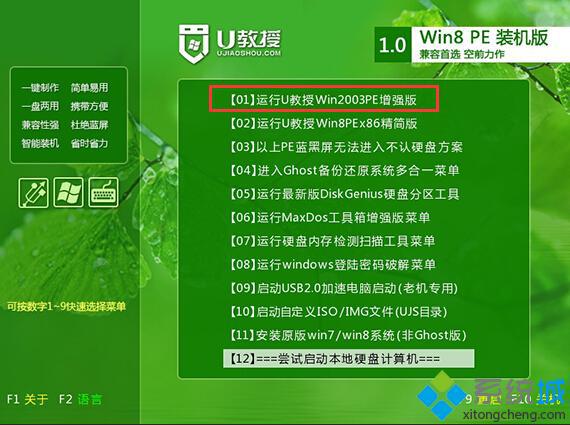
4、在PE桌面上运行【PE一键装机】,装机工具默认会加载映像路径,我们只需选择安装盘符C盘,确定;
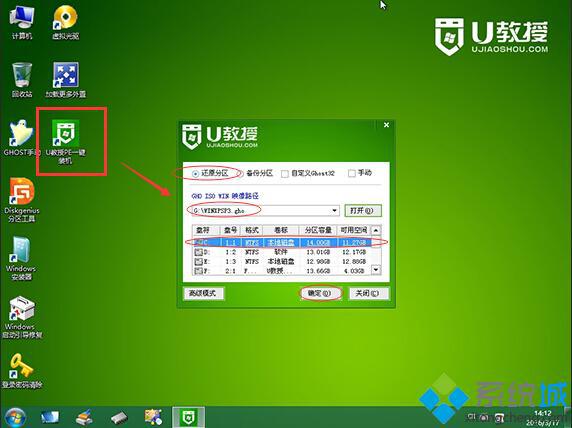
5、在下面的界面,装机工具执行映像的解压操作;
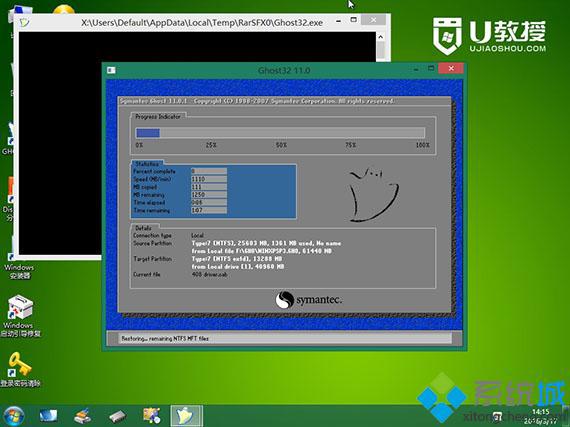
6、接着电脑会重启,转到这个界面,开始安装windows xp系统;
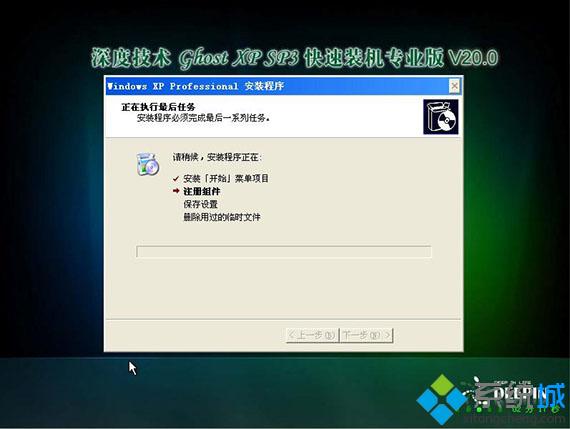
7、系统的安装全自动,最后启动进入windows xp桌面即可。

以上就是系统小编带来的关于windows xp正版系统u盘的安装方法分享。
- monterey12.1正式版无法检测更新详情0次
- zui13更新计划详细介绍0次
- 优麒麟u盘安装详细教程0次
- 优麒麟和银河麒麟区别详细介绍0次
- monterey屏幕镜像使用教程0次
- monterey关闭sip教程0次
- 优麒麟操作系统详细评测0次
- monterey支持多设备互动吗详情0次
- 优麒麟中文设置教程0次
- monterey和bigsur区别详细介绍0次
周
月












